كيفية إصلاح شاشة ثانية ضبابية

إذا كان لديك إعداد مكون من شاشتين، فهناك العديد من الأسباب التي قد تجعل الشاشة الثانية ضبابية. تحدث هذه المشكلة عادةً عند فتح الملفات أو الصفحات
محرر نهج المجموعة المحلي (gpedit.msc) هو أداة Windows يستخدمها المسؤولون لتعديل سياسات المجموعة. يستخدم مسؤولو مجال Windows نهج المجموعة لتعديل سياسات Windows لجميع أجهزة الكمبيوتر الشخصية أو أجهزة كمبيوتر معينة على المجال. بمساعدة gpedit.msc ، يمكنك التحكم بسهولة في التطبيق الذي يمكن تشغيله والذي يمكن للمستخدمين من خلاله قفل ميزات معينة لمستخدمين معينين ، وتقييد الوصول إلى مجلدات معينة ، وتعديل واجهة مستخدم Windows ، والقائمة تطول.
أيضًا ، هناك فرق بين نهج المجموعة المحلية ونهج المجموعة. إذا لم يكن جهاز الكمبيوتر الخاص بك في أي مجال ، فيمكن استخدام gpedit.msc لتعديل السياسات التي تنطبق على جهاز كمبيوتر معين ، وفي هذه الحالة يطلق عليه Local Group Policy. ولكن إذا كان جهاز الكمبيوتر ضمن مجال ، فيمكن لمسؤول المجال تعديل السياسات لجهاز كمبيوتر معين أو جميع أجهزة الكمبيوتر ضمن المجال المذكور وفي هذه الحالة يطلق عليه نهج المجموعة.
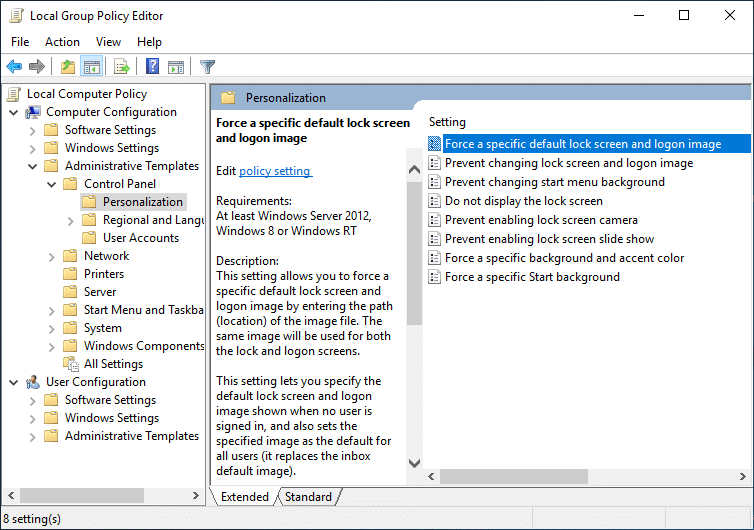
الآن يُشار إلى محرر نهج المجموعة أيضًا باسم gpedit.msc كما قد تكون لاحظت أعلاه ، ولكن هذا لأن اسم ملف محرر نهج المجموعة هو gpedit.msc. لكن للأسف ، لا يتوفر نهج المجموعة لمستخدمي Windows 10 Home Edition ، وهو متاح فقط لنظام التشغيل Windows 10 Pro أو Education أو إصدار Enterprise. يعد عدم وجود gpedit.msc على نظام التشغيل Windows 10 عيبًا كبيرًا ولكن لا تقلق. في هذه المقالة ، ستجد طريقة لتمكين أو تثبيت محرر نهج المجموعة (gpedit.msc) بسهولة على Windows 10 Home Edition.
بالنسبة لمستخدمي Windows 10 Home Edition ، يتعين عليهم إجراء تغييرات من خلال محرر التسجيل وهي مهمة تمامًا للمستخدم المبتدئ. وأي نقرة خاطئة يمكن أن تلحق أضرارًا جسيمة بملفات النظام وقد تمنعك من الخروج من جهاز الكمبيوتر الخاص بك. لذلك دون إضاعة أي وقت ، دعنا نرى كيفية تثبيت محرر نهج المجموعة على Windows 10 Home بمساعدة البرنامج التعليمي المدرج أدناه.
محتويات
قم بتثبيت محرر نهج المجموعة (gpedit.msc) على Windows 10 Home Edition
تأكد من إنشاء نقطة استعادة في حالة حدوث خطأ ما.
أولاً ، تحقق مما إذا كان لديك محرر نهج المجموعة مثبتًا على جهاز الكمبيوتر الخاص بك أم لا. اضغط على Windows Key + R وسيظهر هذا مربع الحوار Run ، واكتب الآن gpedit.msc واضغط على Enter أو انقر فوق OK إذا لم يكن لديك gpedit.msc مثبتًا على جهاز الكمبيوتر الخاص بك ، فسترى رسالة الخطأ التالية:

" تعذر على Windows العثور على" gpedit.msc ". تأكد من كتابة الاسم بشكل صحيح ، ثم حاول مرة أخرى. "
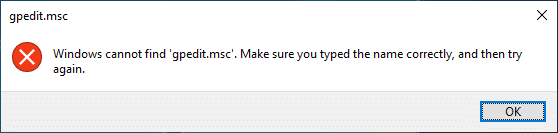
تم التأكد الآن من عدم تثبيت محرر نهج المجموعة ، لذلك دعنا نتابع البرنامج التعليمي.
الطريقة الأولى: قم بتثبيت حزمة GPEdit في نظام التشغيل Windows 10 Home باستخدام DISM
1. افتح موجه الأوامر. يمكن للمستخدم تنفيذ هذه الخطوة بالبحث عن "cmd" ثم الضغط على Enter.

2. اكتب الأمر التالي واحدًا تلو الآخر واضغط على Enter بعد كل واحد:
بالنسبة لـ٪ F IN ("٪ SystemRoot٪ \ servicing \ Packages \ Microsoft-Windows-GroupPolicy-ClientTools-Package ~ * .mum") DO (DISM / Online / NoRestart / Add-Package: "٪ F") لـ٪ F IN ("٪ SystemRoot٪ \ servicing \ Packages \ Microsoft-Windows-GroupPolicy-ClientExtensions-Package ~ * .mum") DO (DISM / Online / NoRestart / Add-Package: "٪ F")
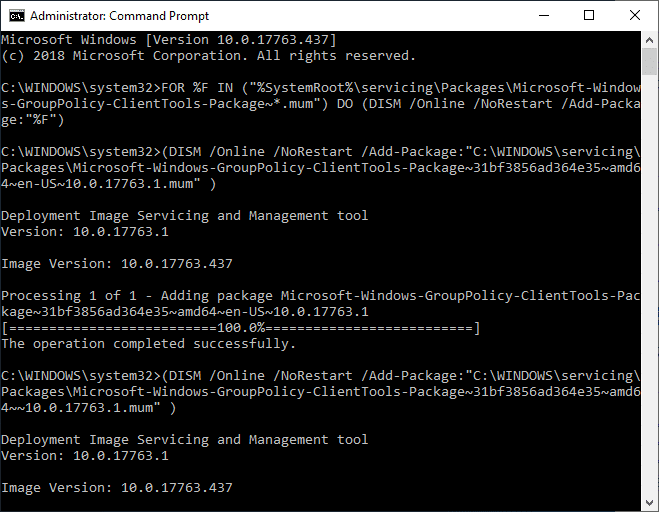
3. انتظر حتى ينتهي الأمر من التنفيذ ، وسيؤدي ذلك إلى تثبيت حزم ClientTools و ClientExtensions على نظام التشغيل Windows 10 Home.
Microsoft-Windows-GroupPolicy-ClientTools-Package ~… ~ amd64 ~~… .mum Microsoft-Windows-GroupPolicy-ClientTools-Package ~… ~ amd64 ~ en-US ~… .mum Microsoft-Windows-GroupPolicy-ClientExtensions-Package ~ ... ~ amd64 ~~… .mum Microsoft-Windows-GroupPolicy-ClientExtensions-Package ~… ~ amd64 ~ en-US ~… .mum
4. اضغط على مفتاح Windows + R ثم اكتب gpedit.msc واضغط على Enter لفتح محرر نهج المجموعة.
ملاحظة: لا يلزم إعادة التشغيل لتشغيل محرر نهج المجموعة بنجاح.
5. سيؤدي هذا إلى تشغيل محرر نهج المجموعة بنجاح ، ويعمل كائن نهج المجموعة هذا بكامل طاقته ويحتوي على جميع السياسات الضرورية المتوفرة في إصدار Windows 10 Pro أو Education أو Enterprise.
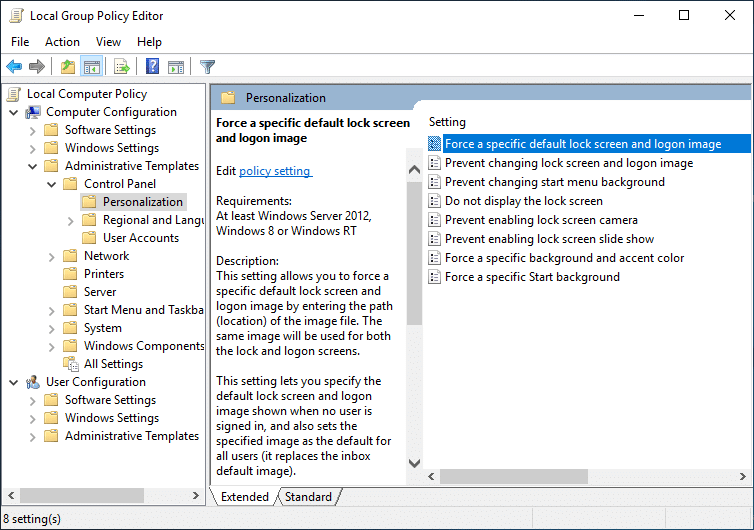
الطريقة الثانية: تثبيت محرر نهج المجموعة (gpedit.msc) باستخدام مثبّت تابع لجهة خارجية
ملاحظة: ستستخدم هذه المقالة أداة تثبيت أو تصحيحًا تابعًا لجهة خارجية لتثبيت gpedit.msc على إصدار Windows 10 Home. يعود الفضل في هذا الملف إلى davehc لنشره في Windows7forum ، وقام المستخدم @ jwills876 بنشره على DeviantArt.
1. قم بتنزيل محرر نهج المجموعة (gpedit.msc) من هذا الرابط .
2. انقر بزر الماوس الأيمن فوق الملف المضغوط الذي تم تنزيله ثم حدد " استخراج" هنا.
3. سترى ملف Setup.exe حيث قمت باستخراج الأرشيف.
4. انقر بزر الماوس الأيمن فوق Setup.exe وحدد تشغيل كمسؤول.
5. الآن ، بدون إغلاق ملف الإعداد ، إذا كان لديك Windows 64 بت ، فستحتاج إلى اتباع الخطوات التالية.
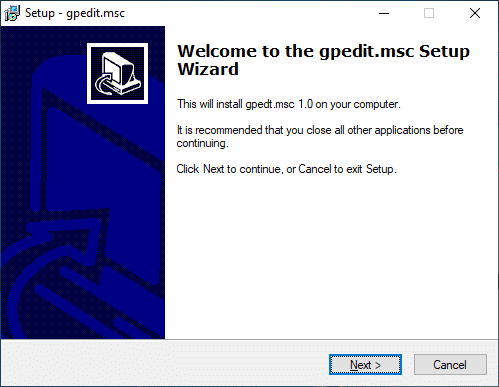
أ. بعد ذلك ، انتقل إلى المجلد C: \ Windows \ SysWOW64 وانسخ الملفات التالية:
GroupPolicy
GroupPolicyUsers
gpedit.msc
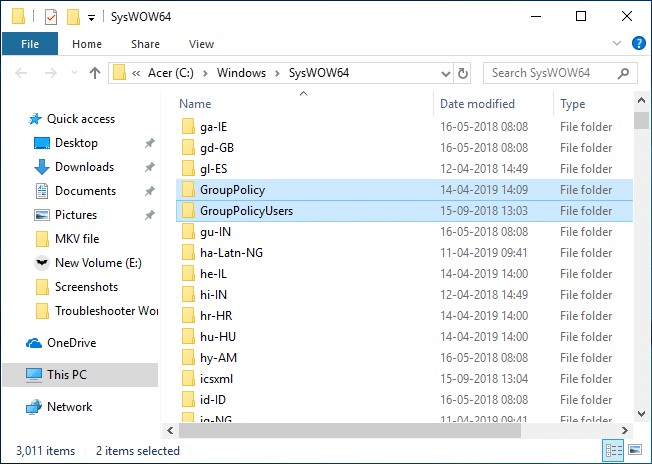
ب. الآن اضغط على Windows Key + R ثم اكتب ٪ WinDir٪ \ System32 واضغط على Enter.

ج. الصق الملفات والمجلدات التي نسختها في الخطوة 5.1 في مجلد System32.
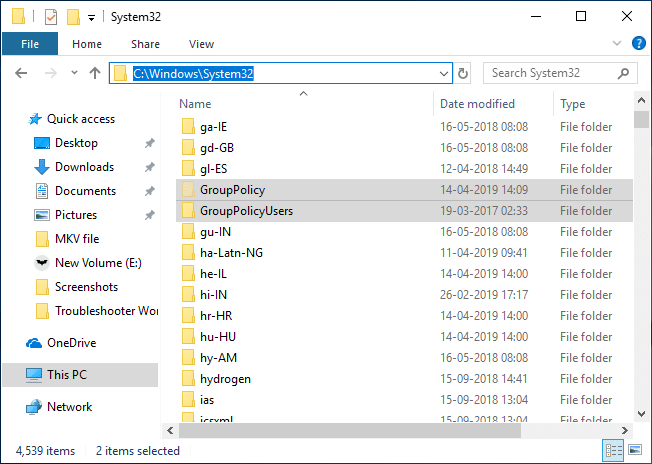
6. تابع التثبيت ولكن في الخطوة الأخيرة ، لا تنقر فوق " إنهاء" ولا تغلق المثبت.
7. انتقل إلى المجلد C: \ Windows \ Temp \ gpedit ، ثم انقر بزر الماوس الأيمن على x86.bat (لمستخدمي Windows 32 بت) أو x64.bat (لمستخدمي Windows 64 بت ) وافتحه باستخدام برنامج Notepad.
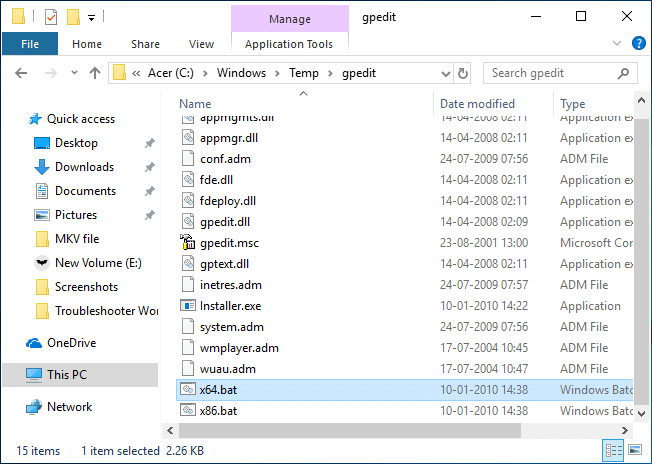
8. في برنامج "المفكرة" ، ستجد 6 أسطر سلاسل تحتوي على ما يلي:
٪ اسم المستخدم٪: f
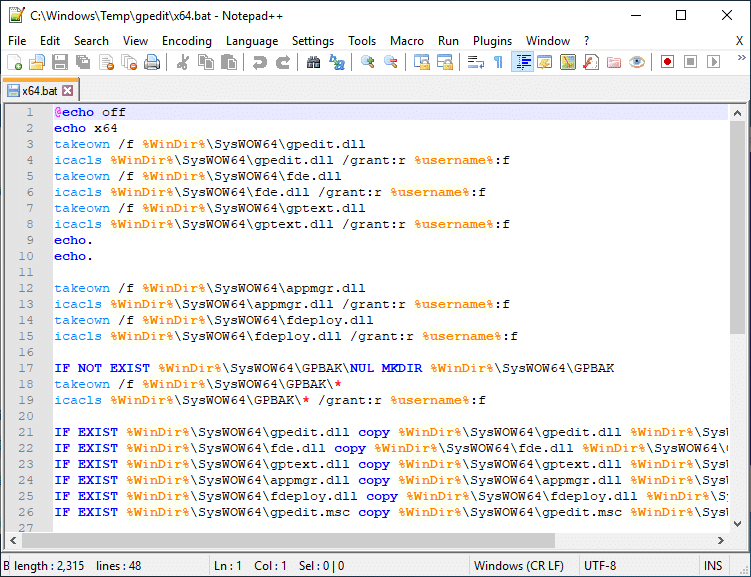
9. تحتاج إلى استبدال٪ username٪: f بـ "٪ username٪": f (بما في ذلك الاقتباسات).
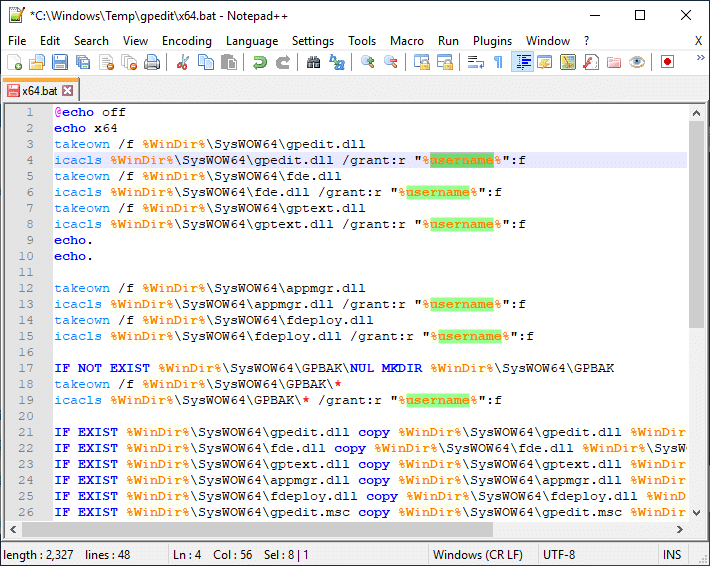
10. بمجرد الانتهاء ، احفظ الملف وتأكد من تشغيل الملف كمسؤول.
11. أخيرًا ، انقر فوق الزر "إنهاء".
إصلاح تعذر على MMC إنشاء خطأ الأداة الإضافية:
1. اضغط على مفتاح Windows + R ثم اكتب sysdm.cpl واضغط على Enter لفتح خصائص النظام.

2. قم بالتبديل إلى علامة التبويب خيارات متقدمة ثم انقر فوق الزر " متغيرات البيئة " في الأسفل.

3. الآن ضمن قسم متغيرات النظام ، انقر نقرًا مزدوجًا فوق " المسار ".
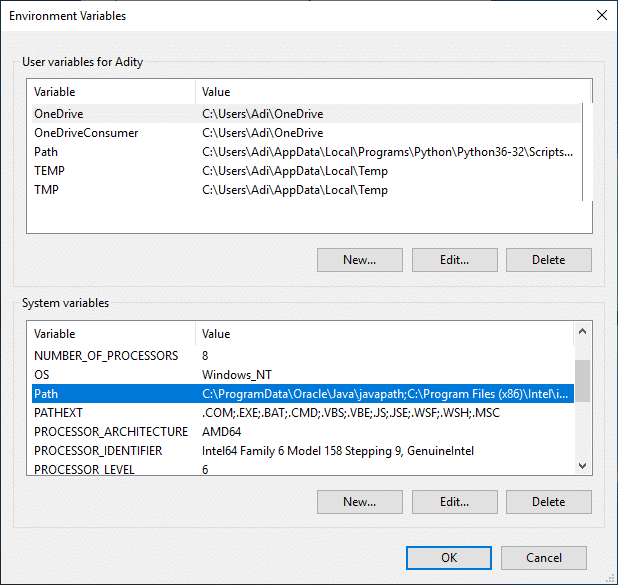
4. في نافذة تحرير متغير البيئة ، انقر فوق جديد.
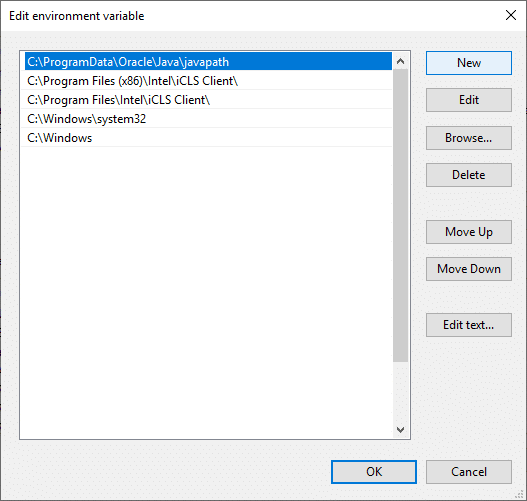
5. اكتب ٪ SystemRoot٪ \ System32 \ Wbem واضغط على Enter.
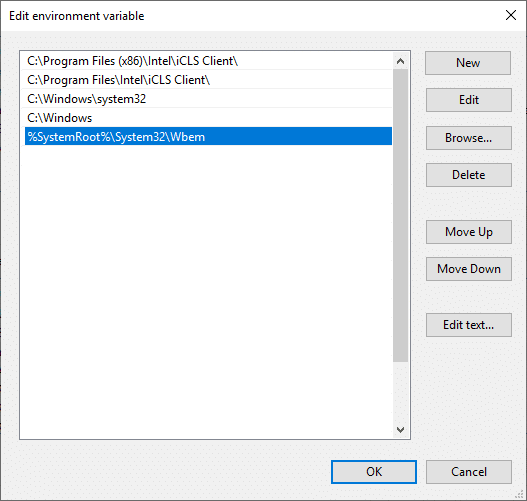
6. انقر فوق "موافق" ثم انقر فوق "موافق" مرة أخرى.
يجب أن يؤدي هذا إلى إصلاح عدم تمكن MMC من إنشاء خطأ الأداة الإضافية ولكن إذا كنت لا تزال عالقًا ، فاتبع هذا البرنامج التعليمي .
الطريقة الثالثة: استخدام Policy Plus (أداة الجهة الخارجية)
إذا كنت لا ترغب في استخدام محرر نهج المجموعة أو تجد البرنامج التعليمي أعلاه تقنيًا للغاية ، فلا تقلق يمكنك بسهولة تنزيل وتثبيت أداة جهة خارجية تسمى Policy Plus ، وهي بديل لمحرر نهج مجموعة Windows (gpedit.msc) . يمكنك تنزيل الأداة مجانًا من GitHub . ما عليك سوى تنزيل Policy Plus وتشغيل التطبيق لأنه لا يتطلب التثبيت.
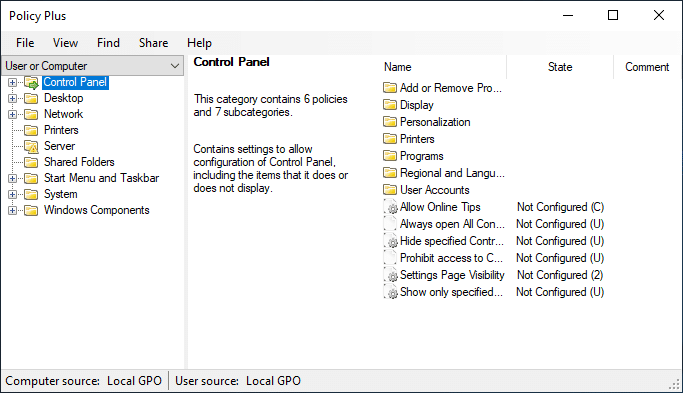
موصى به:
هذا كل شيء ، لقد نجحت في تثبيت محرر نهج المجموعة (gpedit.msc) على Windows 10 Home Edition ولكن إذا كان لا يزال لديك أي استفسارات بخصوص هذا البرنامج التعليمي ، فلا تتردد في طرحها في قسم التعليقات.
إذا كان لديك إعداد مكون من شاشتين، فهناك العديد من الأسباب التي قد تجعل الشاشة الثانية ضبابية. تحدث هذه المشكلة عادةً عند فتح الملفات أو الصفحات
تم الترحيب بالأجهزة اللوحية من سامسونج باعتبارها أجهزة كمبيوتر مصغرة ناجحة، وقد وجدت منازل يسكنها أشخاص يعملون عن بعد ولا يرغبون في حمل جهاز كمبيوتر محمول معهم سريعًا
لم يعد Facebook يدعم Scan Codes داخل التطبيق، ولكن لا يزال بإمكانك إنشاء رموز Facebook Messenger لعملاء عملك حتى يتمكنوا من الاتصال
إذا كنت ترغب في الحصول على المزيد من المشاهدات والمتابعين لقصص Instagram الخاصة بك، فإن تغيير الخط يمكن أن يؤدي إلى تنشيط منشوراتك وإثارة المزيد من الاهتمام. لحسن الحظ،
لمنع المسح غير المقصود أو التلاعب بالبيانات المعقدة أو الحساسة، يتيح لك Excel قفل بعض الأعمدة أثناء العمل. قفل الأعمدة يساعد على منع
سواء كنت تتطلع إلى تصدير طبقات الصور أو المجموعات أو الإطارات بتنسيق JPG أو PNG أو SVG، فإن Figma يغطي كل ما تحتاجه. ولكن فقط في حالة عدم التأكد من كيفية القيام بذلك
يعد Google Slides أفضل مكان للحصول على قوالب مجانية لتنسيق العروض التقديمية وإنشائها. يمكنك الاختيار مجانًا لمستخدمي Gmail وجزء من G-Suite
إذا كنت من مستخدمي TikToker المتحمسين وتقوم بالنشر بشكل متكرر للحفاظ على تفاعل جمهورك المتميز، فمن المحتمل أنك تستخدم قسم المسودات (أو المنشئ
قد تخدعك نظرة سريعة على خريطة Tears of the Kingdom إلى الاعتقاد بأنها تستخدم نفس الخريطة السابقة لها، Breath of the Wild. لكن على الرغم
تذكر عام 1992؟ هل تتذكر أخت شكسبير التي تتصدر المخططات مع Stay؟ تذكروا أن الدنمارك فاجأت الجميع برفع بطولة أوروبا لكرة القدم
لقد نما Facebook Marketplace بشكل كبير لأنه يستفيد من التفاعلات الموجودة بالفعل على Facebook. بالإضافة إلى أنه مجاني ويحتوي على ميزات جديدة و
تقدم Viber مجموعة واسعة من الملصقات لخدمة المراسلة الخاصة بها، بدءًا من الحيوانات اللطيفة وحتى القبلات المتحركة، وشخصيات كرتونية لتعزيز الدردشة الخاصة بك
إذا كنت تبحث عن أداة تحديد مواقع العائلة الرائعة عبر نظام تحديد المواقع العالمي (GPS)، فقد لا تكون متردداً بين Life360 أو Family360. كلاهما من تطبيقات تتبع العائلة المشهورة مع
على الرغم من أنه يمكنك تحرير مقاطع الفيديو الخاصة بك عبر الإنترنت باستخدام موقع CapCut الإلكتروني، إلا أن تنزيل التطبيق على جهازك يجعل من السهل إنشاء محتوى دون استخدام
إذا انتهيت من عملك وترغب في الاسترخاء، فغالبًا ما تكون مشاهدة فيلم هي الحل. ولكن ماذا لو كنت متعبًا جدًا بحيث لا يمكنك الذهاب إلى السينما ولا يوجد شيء جيد
تؤدي إضافة الموسيقى إلى إنشاء شخصية وتعزيز جودة تدفقات OBS الخاصة بك، مما يوفر تجربة أكثر متعة للمشاهدين. ووجود الموسيقى فيه
أصبح العمل الفني الرقمي، في السنوات الأخيرة، موضوعًا ساخنًا لأي شخص يتطلع إلى الاستفادة من الرموز غير القابلة للاستبدال (NFTs). يمكنك المشاركة في هذا الذهب الرقمي
CapCut هو تطبيق يتيح لك إمكانية اللعب وإنشاء بعض مقاطع الفيديو الأكثر روعة لـ TikTok. أحد الاتجاهات المرتبطة بـ CapCut هو العمر
لأسباب مختلفة، يمكن لـ Instagram قفل حسابك مؤقتًا لحماية المستخدمين والمنصة وتشجيع أفضل تجربة. إذا تلقيت
إذا لم تتمكن من مراسلة صديق في Roblox، فربما قام بحظرك لسبب ما. ولكن كيف تعمل هذه الوظيفة بدقة، وهل هناك طرق أخرى للقيام بذلك؟


















